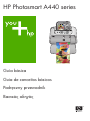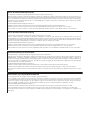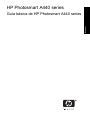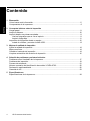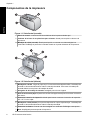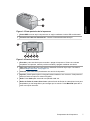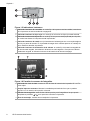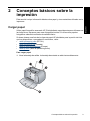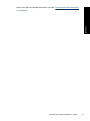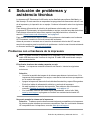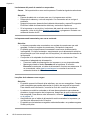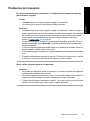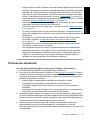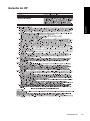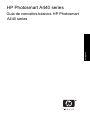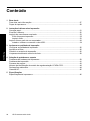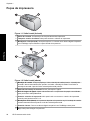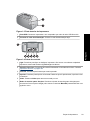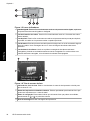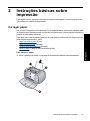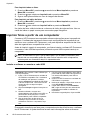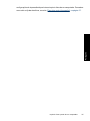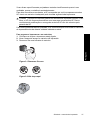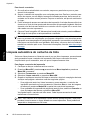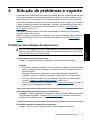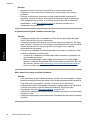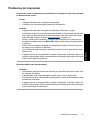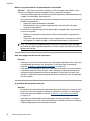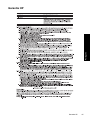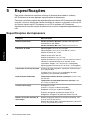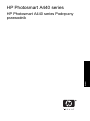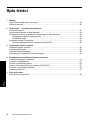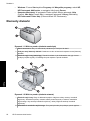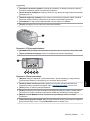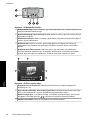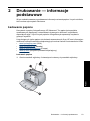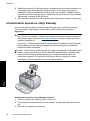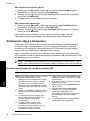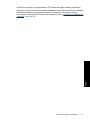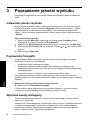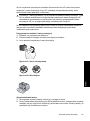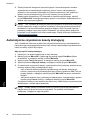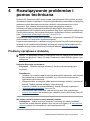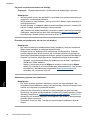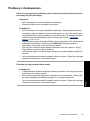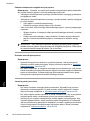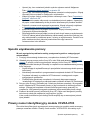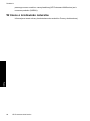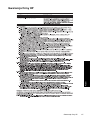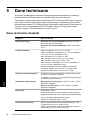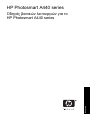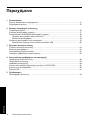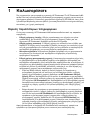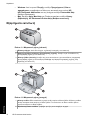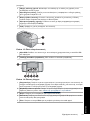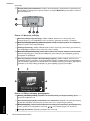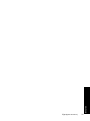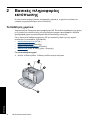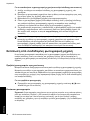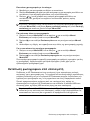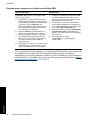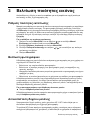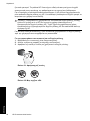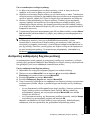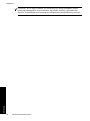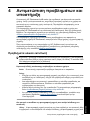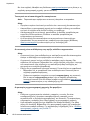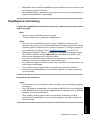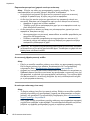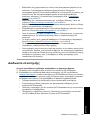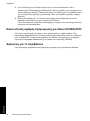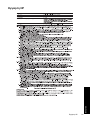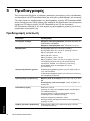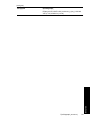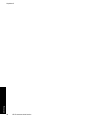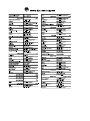HP Photosmart A440 Camera and Printer Dock series instrukcja
- Typ
- instrukcja

HP Photosmart A440 series
Guía básica
Guia de conceitos básicos
Podręczny przewodnik
Βασικός οδηγός

Avisos de Hewlett-Packard Company
La información contenida en el presente documento está sujeta a cambios sin previo aviso.
Reservados todos los derechos. Quedan prohibidas la reproducción, adaptación o traducción del presente material sin previa autorización por
escrito de Hewlett-Packard, excepto en los casos permitidos por las leyes de propiedad intelectual. Las únicas garantías para los productos y servicios
HP son las descritas en las declaraciones expresas de garantía que acompañan a dichos productos y servicios. Nada de lo aquí indicado deberá
interpretarse como una garantía adicional. HP no se responsabiliza de los posibles errores técnicos o editoriales ni de las omisiones que puedan
existir en el presente documento.
© 2007 Hewlett-Packard Development Company, L.P.
Windows, Windows 2000 y Windows XP son marcas comerciales registradas en EE.UU. de Microsoft Corporation.
Windows Vista es una marca comercial o marca comercial registrada de Microsoft Corporation en los EE.UU. o en otros países.
Intel y Pentium son marcas comerciales o marcas comerciales registradas de Intel Corporation o de sus filiales en EE.UU. y en otros países.
Avisos da Hewlett-Packard Company
As informações contidas neste documento estão sujeitas a alterações sem aviso prévio.
Todos os direitos reservados. É proibida a reprodução, adaptação ou tradução deste material sem a permissão prévia por escrito da
Hewlett-Packard, exceto quando permitido pelas leis de direitos autorais. As únicas garantias aos produtos e serviços da HP são aquelas descritas
nas declarações de garantia expressa que acompanham os respectivos produtos e serviços. Nada aqui contido deve ser interpretado como garantia
adicional. A HP não se responsabiliza por erros técnicos ou editoriais nem por omissões aqui contidos.
© 2007 Hewlett-Packard Development Company, L.P.
Windows, Windows 2000 e Windows XP são marcas registradas da Microsoft Corporation nos Estados Unidos e/ou em outros países.
Windows Vista é uma marca comercial ou marca registrada da Microsoft Corporation nos Estados Unidos e/ou em outros países.
Intel e Pentium são marcas comerciais ou marcas registradas da Intel Corporation ou suas subsidiárias nos Estados Unidos e/ou em outros países.
Oświadczenia firmy Hewlett-Packard
Informacje zawarte w niniejszym dokumencie mogą ulec zmianie bez powiadomienia.
Wszystkie prawa zastrzeżone. Reprodukcja, adaptacja lub tłumaczenie tego podręcznika jest zabronione bez uprzedniej pisemnej zgody firmy
Hewlett-Packard, z wyjątkiem przypadków dozwolonych w ramach praw autorskich. Jedyne gwarancje obejmujące produkty i usługi HP są
określone w zasadach wyraźnej gwarancji, towarzyszących danym produktom lub usługom. Żadna informacja zawarta w niniejszym dokumencie
nie może być uważana za dodatkową gwarancję. Firma HP nie może być pociągana do odpowiedzialności za błędy techniczne lub edytorskie
oraz brak informacji w niniejszym dokumencie.
© 2007 Hewlett-Packard Development Company, L.P.
Windows, Windows 2000 oraz Windows XP są zastrzeżonymi w USA znakami towarowymi firmy Microsoft Corporation.
Windows Vista jest zastrzeżonym znakiem towarowym lub znakiem towarowym firmy Microsoft Corporation w USA i/lub innych krajach.
Intel i Pentium są znakami towarowymi lub zastrzeżonymi znakami towarowymi firmy Intel Corporation lub jej spółek zależnych w USA i innych
krajach.
Ανακοινώσεις της εταιρείας Hewlett-Packard
Οι πληροφορίες αυτού του εγγράφου μπορεί να αλλάξουν χωρίς προειδοποίηση.
Με την επιφύλαξη παντός δικαιώματος. Η αναπαραγωγή, προσαρμογή ή μετάφραση του παρόντος υλικού χωρίς προηγούμενη γραπτή συγκατάθεση
της Hewlett-Packard απαγορεύεται, με εξαίρεση όσα επιτρέπονται από τους νόμους περί δικαιωμάτων πνευματικής ιδιοκτησίας. Οι μόνες εγγυήσεις για
προϊόντα και υπηρεσίες της HP περιέχονται στις ρητές δηλώσεις εγγύησης που συνοδεύουν αυτά τα προϊόντα και υπηρεσίες. Τίποτα στο παρόν δεν
πρέπει να εκληφθεί ως πρόσθετη εγγύηση. Η HP δεν θεωρείται υπεύθυνη για τεχνικά ή συντακτικά σφάλματα ή παραλείψεις στο παρόν.
© 2007 Hewlett-Packard Development Company, L.P.
Οι επωνυμίες Windows, Windows 2000 και Windows XP είναι κατατεθέντα εμπορικά σήματα της Microsoft Corporation στις ΗΠΑ.
Η επωνυμία Windows Vista είναι είτε κατατεθέν εμπορικό σήμα είτε εμπορικό σήμα της Microsoft Corporation στις ΗΠΑ και/ή σε άλλες χώρες.
Οι επωνυμίες Intel και Pentium είναι εμπορικά σήματα ή κατατεθέντα εμπορικά σήματα της Intel Corporation ή των θυγατρικών της στις ΗΠΑ και σε
άλλες χώρες.

HP Photosmart A440 series
Guía básica de HP Photosmart A440 series
Español

Contenido
1 Bienvenido
Cómo buscar más información...................................................................................................5
Componentes de la impresora...................................................................................................6
2 Conceptos básicos sobre la impresión
Cargar papel...............................................................................................................................9
Acople la cámara......................................................................................................................10
Imprimir desde una cámara acoplada......................................................................................11
Vea las fotografías que se van a imprimir..........................................................................11
Imprimir fotografías.............................................................................................................11
Impresión de fotografías desde un equipo...............................................................................12
Instale el software y conecte el cable USB........................................................................12
3 Mejorar la calidad de impresión
Ajuste la calidad de impresión..................................................................................................14
Mejore sus fotos.......................................................................................................................14
Cambiar el cartucho de impresión............................................................................................14
Limpieza automática del cartucho de impresión......................................................................16
4 Solución de problemas y asistencia técnica
Problemas con el hardware de la impresora............................................................................17
Problemas de impresión...........................................................................................................19
Proceso de asistencia..............................................................................................................21
Número normativo de identificación de modelo VCVRA-0703.................................................22
Declaración medioambiental....................................................................................................22
Garantía de HP.........................................................................................................................23
5 Especificaciones
Especificaciones de la impresora.............................................................................................24
4 HP Photosmart A440 series
Español

1 Bienvenido
Gracias por adquirir HP Photosmart. HP Photosmart A440 series es un innovador
conjunto de cámara e impresora en un dispositivo de fácil manejo. La impresora utiliza
tecnologías Real Life de HP, tales como la eliminación de ojos rojos, para facilitar la
obtención de impresiones de gran calidad independientemente de si se tiene un equipo
informático.
Cómo buscar más información
Su nueva impresora HP Photosmart A440 seriesincluye la siguiente documentación:
• Guía rápida: en las instrucciones de configuración se explica cómo
configurar la impresora y la cámara, y cómo instalar el software HP Photosmart. Lea
este documento primero.
• Guía del usuario de la impresora: la Guía del usuario de la impresora es el libro
que está leyendo. En esta guía se describen las funciones básicas de la impresora,
se explica cómo utilizarla sin conectarla con un equipo y se incluye información sobre
la solución de problemas de hardware.
• Ayuda electrónica: en la ayuda electrónica se explica cómo utilizar la impresora con
un equipo y se incluye información sobre la solución de problemas de software.
• Guía del usuario de la cámara: en este manual se explica cómo utilizar la cámara
para realizar fotografías e incluye información sobre solución de problemas y
mantenimiento. La documentación de la cámara se suministra en formato electrónico
y puede encontrarse en la ubicaciones siguientes, en función de dónde haya
comprado la cámara y de si la ha comprado por separado o no:
• Europa, Oriente Medio, África o Latinoamérica: si ha comprado la cámara y la
impresora como producto combinado, la Guía del usuario de la cámara se
suministra en el CD de la Guía del usuario de Photosmart de HP incluido con
el mismo paquete. Si ha comprado la cámara por separado, la Guía del usuario
se suministra en el CD del software Photosmart de HP incluido con ella.
Consulte la Guía de inicio rápido impresa suministrada con la cámara para
obtener instrucciones específicas sobre cómo acceder a la Guía del usuario de
la cámara que viene en el CD.
• Norteamérica: si compró la cámara y la impresora como producto combinado, la
Guía del usuario de la cámara se suministra en el CD del software de
Photosmart de HP incluido con el mismo paquete. Si ha comprado la cámara
por separado, la Guía del usuario se suministra en el CD del software
Photosmart de HP suministrado con la misma. Consulte la Guía de inicio rápido
impresa facilitada con la cámara para obtener instrucciones específicas sobre
cómo acceder a la Guía del usuario de la cámara que viene en el CD.
Una vez que haya instalado el programa HP Photosmart en el equipo, podrá ver la ayuda
electrónica en su equipo:
• Windows: en el menú de Inicio, seleccione Programas o Todos los programas,
elija HP, HP Photosmart A440 series y haga clic en Ayuda.
• Mac: en el Finder, seleccione Ayuda > Ayuda Mac y, a continuación, Biblioteca,
HP Photosmart Ayuda de la impresora.
Bienvenido 5
Español

Componentes de la impresora
Figura 1-1 Vista frontal (cerrada)
1 Panel de control: controle las funciones básicas de la impresora desde aquí.
2 Cubierta de la base de acoplamiento para cámaras: ábrala para acoplar la cámara a la
impresora.
3 Bandeja de salida (cerrada): Ábrala para imprimir o conectar una cámara digital con
certificado PictBridge al puerto de la cámara situado en la parte delantera de la impresora.
Figura 1-2 Vista frontal (abierta)
1 Bandeja de entrada: cargue el papel aquí. Primero abra la bandeja de salida. La bandeja de
entrada se abre automáticamente al abrir la bandeja de salida. Para cerrar la bandeja de
entrada deberá cerrar primero la bandeja de salida.
2 Alargador de la bandeja de entrada: extráigalo para colocar el papel.
3 Guía de anchura de papel: ajústela a la anchura del papel actual para la correcta colocación
del mismo.
4 Puerta del cartucho de impresión: ábrala para insertar o extraer el cartucho de impresión
HP 110 Tri-color Inkjet.
5 Bandeja de salida (abierta): la impresora deposita las copias impresas aquí. La bandeja de
entrada se abre automáticamente al abrir la bandeja de salida.
6 Puerto de la cámara: Conecte una cámara digital con certificado PictBridge a este puerto.
Capítulo 1
6 HP Photosmart A440 series
Español
7 Asa: despliéguela para transportar la impresora.

Figura 1-3 Parte posterior de la impresora
1 Puerto USB: conecte aquí la impresora a un equipo mediante el cable USB suministrado.
2 Conexión del cable de alimentación: conecte el cable de alimentación aquí.
Figura 1-4 Panel de control
1 Encender: pulse este botón para encender o apagar la impresora. Si tiene una cámara
acoplada a la impresora, también podrá encenderla y apagarla mediante este botón.
2 Ojos rojos: pulse este botón para activar o desactivar la función Ojos rojos. Consulte la
sección “
Mejore sus fotos” en la página 14.
3 Cancelar: pulse este botón para detener una acción de impresión.
4 Imprimir: púlselo para imprimir la fotografía seleccionada en ese momento. Cada pulsación
adicional vuelve a imprimir la misma fotografía.
5 Atrás: Pulse Atrás para retroceder una pantalla cada vez.
6 Botón de flecha de cuatro direcciones: pulse el botón de flecha de cuatro direcciones para
desplazarse por las fotografías o para navegar por los menús. Pulse Menú/OK para abrir o
cerrar una opción de menú.
Componentes de la impresora 7
Español

Figura 1-5 Indicadores luminosos
1 Indicador luminoso de encendido: en verde fijo si la impresora está encendida; intermitente
si la impresora se está encendiendo o apagando.
2 Indicador luminoso de Ojos rojos: en verde fijo si la función de Ojos rojos está activada.
3 Indicador luminoso de impresión: en verde fijo si la impresora está preparada para imprimir;
en verde intermitente si la impresora está imprimiendo.
4 Indicador luminoso de estado: en rojo intermitente si existe algún error o se requiere alguna
acción por parte del usuario. En la pantalla de imagen de la cámara aparece un mensaje de
error donde se describe el problema.
5 Indicador luminoso de las baterías de la cámara: en verde fijo si la batería recargable de
la cámara está cargada, intermitente si la batería se está cargando. Si acopla una cámara
totalmente cargada, el indicador luminoso de la batería de la cámara se apaga.
Figura 1-6 Pantalla de resumen de fotografías
1 Indicador de nivel de tinta: muestra el nivel de tinta del cartucho de impresión HP 110 Tri-
color Inkjet.
2 Copias impresas restantes: Muestra la cantidad aproximada de fotos que se pueden
imprimir con el cartucho de impresión colocado.
3 Flechas de navegación: estas flechas indican que hay más fotografías a las que puede
desplazarse pulsando
o en el panel de control de la impresora.
4 Área de mensajes: muestra los mensajes de la impresora.
Capítulo 1
8 HP Photosmart A440 series
Español

2 Conceptos básicos sobre la
impresión
Esta sección incluye información básica sobre papel y otros materiales utilizados en la
impresora.
Cargar papel
Utilice papel fotográfico avanzado HP. Está diseñado especialmente para utilizarse con
las tintas de su impresora para crear fotografías bonitas. Si utiliza otros papeles
fotográficos obtendrá resultados de calidad inferior.
Si desea obtener una lista de los tipos de papel HP diseñados para inyección de tinta
que hay disponibles, o para adquirir suministros, visite:
•
www.hpshopping.com (EE.UU.)
•
www.hpshopping.ca (Canadá)
•
www.hp.com/eur/hpoptions (Europa)
•
www.hp.com (resto de países/regiones)
Para cargar papel
1. Abra la bandeja de salida. La bandeja de entrada se abrirá automáticamente.
Conceptos básicos sobre la impresión 9
Español

2. Cargue hasta 20 hojas de papel fotográfico con la cara impresa o satinada orientada
hacia la parte delantera de la impresora. Si está utilizando papel con pestañas,
cárguelo de modo que la pestaña se introduzca al final. Cuando lo cargue, ajuste el
papel hacia la parte izquierda de la bandeja de entrada y empújelo hacia abajo con
firmeza hasta que se detenga.
3. Mueva la guía de anchura de papel para que se ajuste perfectamente al borde del
papel, sin doblarlo.
Acople la cámara
Para imprimir fotografías tomadas con la cámara, acople la cámara a la impresora.
Acople la cámara únicamente cuando esté apagada.
Precaución No intente acoplar cámaras que no sean compatibles en la impresora.
Si acopla una cámara incompatible puede dañar el conector. Para ver una lista de
cámaras HP compatibles con la impresora, consulte
www.hp.com/support.
Precaución No desacople la cámara durante la impresión. Si lo hace, se cancelarán
todos los trabajos de impresión.
Nota También puede conectar una cámara con certificado PictBridge al puerto de
la cámara situado en la parte delantera de la impresora por medio del cable USB
suministrado con la cámara. Sin embargo, no es posible conectar otra cámara si la
cámara HP Photosmart A440 series ya está acoplada en la impresora. Consulte la
guía del usuario para obtener más información sobre cómo usar esta función.
Para acoplar la cámara a la impresora
1. Abra la cubierta de la base de acoplamiento para cámaras, si es necesario.
2. Sujete la cámara de modo que la pantalla de imagen quede orientada hacia sí y la
parte inferior de la cámara hacia abajo.
3. Asegúrese de que la cámara está apagada.
Capítulo 2
10 HP Photosmart A440 series
Español

4. Pulse la cámara en la base de acoplamiento de modo que la lengüeta del conector
de la base de acoplamiento encaje en la ranura del conector situada en la parte
inferior de la cámara.
5. En la mayoría de los casos, al acoplar la cámara, se encienden la cámara y la
impresora. Si no es así, pulse Encendido en el panel de control de la impresora.
Nota Mientras la cámara está acoplada, la pantalla de imagen se atenúa
transcurridos ocho minutos sin actividad y se apaga transcurridos diez minutos. La
pantalla de imagen de la cámara se vuelve a encender al enviar un trabajo de
impresión desde el equipo conectado o al pulsar cualquier botón de la impresora.
Imprimir desde una cámara acoplada
La impresión de fotografías directamente desde la cámara acoplada resulta el método
más fácil y rápido de convertir las fotografías digitales en copias excepcionales. En esta
sección se tratan los siguientes temas:
Vea las fotografías que se van a imprimir
Es posible realizar búsquedas e imprimir desde la pantalla de imagen de la cámara.
Seleccione las fotografías que desea imprimir mediante el panel de control de la
impresora. Asegúrese de que haya fotografías en la memoria interna de la cámara, en
una tarjeta de memoria opcional y de que la cámara esté en la base de acoplamiento.
Para visualizar fotografías:
▲ Para examinar las fotografías de la cámara, pulse
o en el panel de control de la
impresora.
Imprimir fotografías
Importante: Las fotografías se secan al instante y pueden manipularse inmediatamente
después de imprimirse. Sin embargo, HP recomienda que deje la superficie impresa de
las fotografías expuesta al aire durante 3 minutos después de la impresión, para permitir
que los colores se revelen por completo antes de apilarlas con otras fotografías o de
colocarlas en álbumes.
Impresión de fotos con un solo toque
1. Busque la fotografía que desea imprimir.
2. Pulse Imprimir una vez para cada copia de la fotografía que desee imprimir. Se
añade la foto a la cola de impresión.
3. Pulse
o para buscar la siguiente fotografía que desea imprimir. No es necesario
esperar a que termine de imprimirse la primera foto.
Nota Para imprimir la foto actual, pulse Menú/OK, seleccione Imprimir esta
imagen ahora en el menú Opciones de impresión y, a continuación, pulse de
nuevo Menú/OK.
Imprimir desde una cámara acoplada 11
Español

Para imprimir todas las fotografías
1. Pulse Menú/OK, pulse
para seleccionar Menú de impresión y, a continuación,
vuelva a pulsar Menú/OK.
2. Pulse
para seleccionar Imprimir todo y, a continuación, pulse Menú/OK.
3. Siga las instrucciones que aparecen en la pantalla de imágenes de la cámara.
Para imprimir un índice de fotografías:
1. Pulse Menú/OK, pulse
para seleccionar Menú de impresión y, a continuación,
vuelva a pulsar Menú/OK.
2. Pulse
para seleccionar Imprimir índice y, a continuación, pulse Menú/OK.
Un índice de fotografías muestra miniaturas y números de índice de todas las fotografías.
Utilice una ficha o papel normal para ahorrar papel fotográfico.
Impresión de fotografías desde un equipo
Al conectar la HP Photosmart al ordenador dispone de más opciones para imprimir las
imágenes. El software de la impresora dispone de más opciones de impresión para
elegir, además, con el software HP Photosmart puede mejorar la presencia de las fotos,
y organizarlas y compartirlas en línea.
Antes de imprimir desde el equipo, debe instalar el programa HP Photosmart y conectar
el cable USB desde la impresora (mediante el puerto USB de la parte posterior) al equipo.
Nota El cable USB que se necesita para imprimir (Tipo B macho a Tipo A macho
mini) desde un equipo puede no haberse incluido en la caja de la impresora, de modo
que quizá deba comprarlo por separado.
Instale el software y conecte el cable USB
Usuarios de Windows Usuarios de Mac
Importante: No conecte el cable USB hasta
que se le indique.
1. Inserte el CD de HP Photosmart en la
unidad de CD-ROM del equipo. Si el
Asistente de instalación no se abre, busque
el archivo Setup.exe en la unidad de CD-
ROM y haga doble clic en él. Los archivos
se cargan en menos de un minuto.
2. Haga clic en Siguiente y siga las
instrucciones de la pantalla.
3. Cuando se le indique, conecte un extremo
del cable USB al puerto USB situado en la
parte posterior de la impresora y conecte el
otro extremo al puerto USB del equipo.
4. Siga las instrucciones en pantalla hasta
que finalice la instalación. Si se le indica
reiniciar su equipo, hágalo.
1. Conecte un extremo del cable USB al
puerto USB situado en la parte posterior de
la impresora y conecte el otro extremo al
puerto USB del equipo.
2. Inserte el CD de HP Photosmart en la
unidad de CD-ROM del equipo.
3. En el escritorio, haga doble clic en el icono
del HP Photosmart CD.
4. Haga doble clic en el icono del Instalador
HP, y siga las instrucciones en cada
pantalla de instalación para instalar el
software de la impresora.
5. En la pantalla de enhorabuena, haga clic
en OK.
Debe transferir las fotografías al equipo antes de poder utilizarlas con el programa
HP Photosmart. La ayuda electrónica ofrece información adicional sobre los distintos
ajustes de impresión disponibles al imprimir desde un equipo. Para obtener instrucciones
Capítulo 2
12 HP Photosmart A440 series
Español

3 Mejorar la calidad de impresión
Para obtener siempre unas copias con la mejor calidad, siga las instrucciones de este
capítulo.
Ajuste la calidad de impresión
Es posible ajustar la impresora para imprimir fotografías con un nivel de calidad superior
o inferior. Para obtener fotografías con la máxima calidad posible, seleccione Óptima.
Con este modo se imprimen fotografías con la máxima calidad, pero también es un modo
de impresión ligeramente más lento. Si desea imprimir una fotografía rápidamente y no
le importa que no sea de la más alta calidad, seleccione el ajuste de menor calidad
Rápida.
Para cambiar la calidad de impresión
1. Pulse Menú/OK, pulse
para seleccionar Menú de impresión y, a continuación,
vuelva a pulsar Menú/OK.
2. Seleccione Configuración de impresión y pulse Menú/OK.
3. Seleccione Calidad de impresión y, a continuación, pulse
o para seleccionar
la calidad de impresión.
4. Pulse el botón Menú/OK.
Mejore sus fotos
Ojos rojos mejora automáticamente las fotografías mediante las tecnologías Real Life
de HP que permiten:
• Aumentar la nitidez de las fotografías borrosas.
• Mejorar las zonas oscuras de las fotografías sin afectar a las zonas claras de las
mismas.
• Reducir el efecto de ojos rojos que puede producirse en fotografías tomadas con
flash.
• Mejorar el brillo, color y contraste general de las fotografías.
Ojos rojos se activa de manera predeterminada al encender la impresora por primera
vez. Si desea imprimir una fotografía sin utilizar las mejoras realizadas con Ojos rojos,
desactive esta función.
Para desactivar Ojos rojos
▲ Pulse Ojos rojos.
Ojos rojos permanece desactivado hasta que pulse de nuevo en Ojos rojos.
Cambiar el cartucho de impresión
Utilice el cartucho de impresión HP 110 Tri-color Inkjet para imprimir fotografías en blanco
y negro, y de color.
Las tintas HP Vivera ofrecen una calidad fotográfica que parece real y una resistencia al
desgaste que proporciona colores intensos y duraderos. Las tintas HP Vivera se han
14 HP Photosmart A440 series
Español

formulado y probado científicamente para conseguir la mejor calidad, pureza y
resistencia al desvanecimiento.
Para obtener resultados óptimos de impresión, HP recomienda utilizar únicamente
cartuchos de impresión HP. La inserción del cartucho incorrecto puede dejar sin validez
la garantía de la impresora.
Precaución Compruebe que utiliza los cartuchos de impresión adecuados.
Asimismo, observe que HP no recomienda modificar ni rellenar los cartuchos HP. La
garantía de la impresora HP no cubre los daños producidos como consecuencia de
la modificación o el rellenado de los cartuchos HP.
Para obtener una mayor calidad de impresión, HP le recomienda instalar todos los
cartuchos de impresión antes de la fecha que figure en la caja.
Para preparar la impresora y el cartucho
1. Asegúrese de que la impresora esté encendida.
2. Abra la cubierta de los cartuchos de impresión de la impresora.
3. Retire la cinta rosa brillante del cartucho de impresión.
Figura 3-1 Retirar la cinta rosa
Figura 3-2 No tocar aquí
Cambiar el cartucho de impresión 15
Español

Para insertar el cartucho
1. Si va a sustituir un cartucho, presiónelo y tire de él hacia fuera del soporte para
extraerlo.
2. Sostenga el cartucho de sustitución con la etiqueta en la parte superior. Deslice el
cartucho ligeramente hacia arriba en el soporte para que los contactos de color de
cobre se introduzcan primero. Presione el cartucho hasta que encaje en su sitio.
3. Cierre la puerta del cartucho de impresión. La pantalla de la cámara muestra un icono
con el nivel de tinta aproximado del cartucho de impresión instalado. Si el cartucho
no es original de HP o si se ha utilizado en una impresora distinta, el icono de nivel
de tinta no se mostrará.
4. Cargue papel fotográfico avanzado HP en la bandeja de entrada, pulse Menú/OK y
siga las instrucciones en pantalla para alinear el cartucho.
Nota La tinta de los cartuchos se emplea durante el proceso de impresión de varias
maneras, incluido el proceso de inicialización, que prepara el dispositivo y los
cartuchos para la impresión, y el servicio de los cabezales de impresión, que
mantiene las boquillas de impresión limpias y facilita el paso correcto de la tinta.
También se deja parte de la tinta en el cartucho después de su utilización. Para más
información, visite
www.hp.com/go/inkusage.
Limpieza automática del cartucho de impresión
Si observa líneas blancas o rayas de un único color en las copias, es posible que sea
necesario limpiar el cartucho de impresión. No limpie el cartucho con más frecuencia de
lo necesario, ya que la limpieza consume tinta.
Para limpiar el cartucho de impresión
1. Asegúrese de que hay una cámara en la base de acoplamiento para cámaras.
2. Pulse Menú/OK, pulse para seleccionar Menú de impresión y, a continuación,
vuelva a pulsar Menú/OK.
3. Seleccione Herramientas y pulse Menú/OK.
4. Seleccione Limpiar cartucho y pulse Menú/OK.
5. Cuando la impresora finalice la limpieza del cartucho e imprima una página de
prueba, compruebe dicha página y seleccione las siguientes opciones:
• Si la página de prueba presenta rayas blancas o faltan colores, limpie de nuevo
el cartucho de impresión. Seleccione Sí en la pantalla de imagen de la cámara y
pulse Menú/OK en el panel de control de la impresora.
• Si la calidad de impresión de la página de prueba es buena, seleccione
Cancelar en la pantalla de imagen y pulse Menú/OK.
Puede limpiar el cartucho hasta tres veces. Cada limpieza es más minuciosa y
emplea mayor cantidad de tinta.
Nota Si el cartucho o la impresora se han caído al suelo recientemente, puede que
en sus impresiones también aparezcan rayas blancas o que falten colores. Este
problema es temporal y se soluciona en 24 horas.
Capítulo 3
16 HP Photosmart A440 series
Español

4 Solución de problemas y
asistencia técnica
La impresora HP Photosmart A440 series se ha diseñado para ofrecer fiabilidad y un
fácil manejo. En esta sección se responden las preguntas más frecuentes sobre el uso
de la impresora y la impresión sin un equipo. Contiene información sobre los siguientes
temas:
Para obtener información de solución de problemas relacionados con el uso del
programa HP Photosmart y la impresión desde un equipo, consulte la ayuda electrónica.
Para obtener información sobre cómo mostrar la ayuda electrónica, consulte la
sección “
Cómo buscar más información” en la página 5.
Para obtener información sobre la solución de problemas relacionados con la cámara
HP Photosmart, consulte la Guía del usuario de la cámara.
Antes de ponerse en contacto con el servicio de asistencia técnica de HP, lea esta
sección de consejos para la resolución de problemas o visite los servicios de asistencia
en línea en la dirección
www.hp.com/support.
Problemas con el hardware de la impresora
Nota Si desea conectar la impresora a un ordenador, HP le recomienda utilizar un
cable USB de menos de 3 metros de longitud. El cable USB suministrado cumple
esta recomendación.
El indicador luminoso de estado parpadea en rojo.
Causa: La impresora necesita la atención del usuario. Intente las siguientes
soluciones.
Solución:
• Consulte la pantalla de imagen de la cámara para obtener instrucciones. Si la
impresora está conectada a un equipo, consulte las instrucciones que aparecen
en el monitor del equipo.
• Apague la impresora, desenchufe el cable de alimentación y espere 30 segundos.
Enchufe el cable de alimentación eléctrica y encienda la impresora.
• No está instalado el cartucho de impresión. Para obtener más información,
consulte “
Cambiar el cartucho de impresión” en la página 14.
• Si el indicador luminoso de estado sigue parpadeando, visite el sitio Web
www.hp.com/support o póngase en contacto con asistencia técnica de HP.
No puedo acoplar la cámara en la impresora.
Solución: Puede ser que la cámara no sea totalmente compatible con la impresora.
No intente acoplar cámaras que no sean compatibles. Para ver una lista de cámaras
HP compatibles con la impresora, consulte
www.hp.com/support.
Solución de problemas y asistencia técnica 17
Español

Los botones del panel de control no responden.
Causa: Se ha producido un error en la impresora. Pruebe las siguientes soluciones.
Solución:
• Espere alrededor de un minuto para ver si la impresora se reinicia.
• Desacople la cámara y vuelva a acoplarla. Con frecuencia así se corrige el
problema.
• Apague la impresora, desenchufe el cable de alimentación y espere 30 segundos.
Enchufe el cable de alimentación eléctrica y encienda la impresora.
• Si la impresora no se reinicia y los botones del panel de control siguen sin
responder, visite el sitio Web
www.hp.com/support o póngase en contacto con
asistencia técnica de HP.
La impresora está conectada, pero no se enciende.
Solución:
• La impresora puede estar conectada a una regleta de conexiones que esté
apagada. Conecte la regleta de conexiones y encienda la impresora.
• Es posible que la impresora esté conectada a una fuente de alimentación
incompatible. Si viaja al extranjero, asegúrese de que la alimentación eléctrica
del país/región que visite cumple con los requisitos y el cable de alimentación de
la impresora.
• Compruebe si el adaptador de alimentación funciona correctamente. Para
comprobar el adaptador de alimentación:
• Conecte el cable de alimentación a la impresora y a una toma adecuada.
• Mantenga pulsado el botón Encender de la impresora. Si el botón
Encender se enciende, el cable de alimentación funciona correctamente. Si
no se enciende, visite
www.hp.com/support o consulte al servicio de
asistencia técnica de HP.
Las pilas de la cámara no se cargan.
Solución:
• Es posible que esté utilizando pilas alcalinas, que no son recargables. Compre
pilas recargables para poder aprovechar la función de carga de la impresora.
Para obtener más información, consulte la Guía del usuario de la cámara.
• La cámara no está bien colocada en la base de acoplamiento para cámaras
situada en la parte superior de la impresora. Asegúrese de que la cámara está
bien acoplada. Para obtener más información, consulte “
Acople la cámara”
en la página 10.
• Asegúrese de que el cable de alimentación está conectado a la impresora y a
una toma de alimentación de CA activa.
• Es posible que las baterías recargables estén desfasadas o no puedan cargarse.
Sustituya las pilas.
Capítulo 4
18 HP Photosmart A440 series
Español

Problemas de impresión
El papel no se alimenta correctamente en la impresora o la imagen se imprime
descentrada o sesgada.
Causa:
• Probablemente no se haya cargado el papel correctamente.
• Es posible que el cartucho de impresión deba alinearse.
Solución:
• Probablemente no se haya cargado el papel correctamente. Vuelva a cargar el
papel, asegurándose de que éste queda orientado correctamente en la bandeja
de entrada y de que la guía de anchura de papel se ajusta al borde del papel.
Para obtener instrucciones acerca de cómo cargar el papel, consulte la
sección “
Cargar papel” en la página 9.
• Alinee del cartucho de impresión. Cargue papel fotográfico avanzado HP en la
bandeja de entrada, pulse Menú/OK y siga las instrucciones en pantalla para
alinear el cartucho.
• Puede que haya cargado demasiado papel en la bandeja de entrada. Retire un
poco de papel e intente imprimir de nuevo.
• Si las hojas de papel fotográfico se quedan pegadas, intente cargarlas de una en
una.
• El papel puede haberse atascado al imprimir. En solución de problemas, consulte
el tema con instrucciones para eliminar atascos y retirar el papel.
No ha salido ninguna página de la impresora.
Solución:
• Es posible que haya que revisar la impresora. Consulte la pantalla de imagen de
la cámara para obtener instrucciones.
• Tal vez esté apagada la impresora o haya una conexión suelta. Compruebe si la
impresora está encendida y el cable de alimentación bien conectado.
• El papel puede haberse atascado al imprimir. Consulte la siguiente sección para
obtener instrucciones sobre cómo quitar un papel atascado.
Problemas de impresión 19
Español

El papel se atasca al imprimir.
Solución: Consulte la pantalla de imagen de la cámara para obtener instrucciones.
Para eliminar un atasco de papel, siga los pasos siguientes.
• Si sale parte del papel por la parte delantera de la impresora, tire de él con
cuidado hacia usted.
• Si el papel no ha salido por la parte delantera de la impresora, intente extraerlo
por la parte posterior:
• Retire el papel de la bandeja de entrada.
• Tire con cuidado del papel atascado para extraerlo por la parte posterior de
la impresora.
• Si no puede sujetar el borde del papel atascado para extraerlo, intente realizar
lo siguiente:
• Apague la impresora, desenchufe el cable de alimentación y espere 30
segundos.
• Enchufe el cable de alimentación eléctrica y encienda la impresora. La
impresora comprobará si se ha quedado alguna hoja en la ruta del papel y
expulsará automáticamente el papel atascado.
Sugerencia Si experimenta atascos de papel durante la impresión, intente
cargar las hojas de papel fotográfico de una en una. Inserte el papel hasta que
toque el fondo de la bandeja de entrada.
Ha salido una página en blanco de la impresora.
Solución:
• Compruebe el icono de nivel de tinta en la pantalla de imagen de la cámara. Si
el cartucho de impresión no tiene tinta, cámbielo. Para obtener más información,
consulte “
Cambiar el cartucho de impresión” en la página 14.
• Puede que haya comenzado a imprimir y luego haya cancelado la impresión. Si
cancela el proceso antes de que se haya comenzado a imprimir la fotografía,
puede que la impresora ya haya cargado el papel para iniciar la impresión. La
próxima vez que imprima, la impresora expulsará la página en blanco antes de
iniciar una nueva impresión.
La calidad de impresión es deficiente.
Solución:
• Puede haberse agotado la tinta del cartucho de impresión. Compruebe el icono
de nivel de tinta en la pantalla de imagen de la cámara y sustituya el cartucho si
es necesario. Para obtener más información, consulte “
Cambiar el cartucho de
impresión” en la página 14.
• Puede que haya seleccionado un ajuste de baja resolución en la cámara digital
al tomar una imagen. Para obtener mejores resultados en el futuro, ajuste la
cámara digital a una resolución más alta.
Capítulo 4
20 HP Photosmart A440 series
Español
Strona się ładuje...
Strona się ładuje...
Strona się ładuje...
Strona się ładuje...
Strona się ładuje...
Strona się ładuje...
Strona się ładuje...
Strona się ładuje...
Strona się ładuje...
Strona się ładuje...
Strona się ładuje...
Strona się ładuje...
Strona się ładuje...
Strona się ładuje...
Strona się ładuje...
Strona się ładuje...
Strona się ładuje...
Strona się ładuje...
Strona się ładuje...
Strona się ładuje...
Strona się ładuje...
Strona się ładuje...
Strona się ładuje...
Strona się ładuje...
Strona się ładuje...
Strona się ładuje...
Strona się ładuje...
Strona się ładuje...
Strona się ładuje...
Strona się ładuje...
Strona się ładuje...
Strona się ładuje...
Strona się ładuje...
Strona się ładuje...
Strona się ładuje...
Strona się ładuje...
Strona się ładuje...
Strona się ładuje...
Strona się ładuje...
Strona się ładuje...
Strona się ładuje...
Strona się ładuje...
Strona się ładuje...
Strona się ładuje...
Strona się ładuje...
Strona się ładuje...
Strona się ładuje...
Strona się ładuje...
Strona się ładuje...
Strona się ładuje...
Strona się ładuje...
Strona się ładuje...
Strona się ładuje...
Strona się ładuje...
Strona się ładuje...
Strona się ładuje...
Strona się ładuje...
Strona się ładuje...
Strona się ładuje...
Strona się ładuje...
Strona się ładuje...
Strona się ładuje...
Strona się ładuje...
Strona się ładuje...
Strona się ładuje...
Strona się ładuje...
Strona się ładuje...
Strona się ładuje...
Strona się ładuje...
Strona się ładuje...
Strona się ładuje...
Strona się ładuje...
Strona się ładuje...
Strona się ładuje...
Strona się ładuje...
-
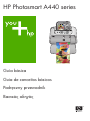 1
1
-
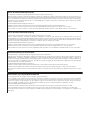 2
2
-
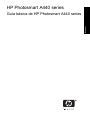 3
3
-
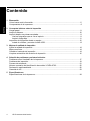 4
4
-
 5
5
-
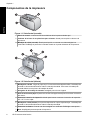 6
6
-
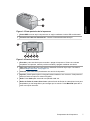 7
7
-
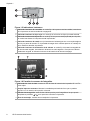 8
8
-
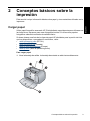 9
9
-
 10
10
-
 11
11
-
 12
12
-
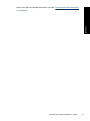 13
13
-
 14
14
-
 15
15
-
 16
16
-
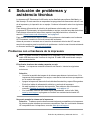 17
17
-
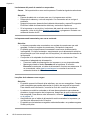 18
18
-
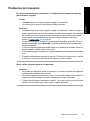 19
19
-
 20
20
-
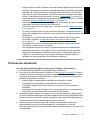 21
21
-
 22
22
-
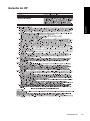 23
23
-
 24
24
-
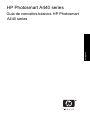 25
25
-
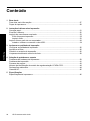 26
26
-
 27
27
-
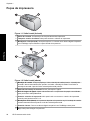 28
28
-
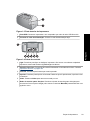 29
29
-
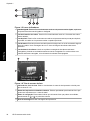 30
30
-
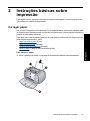 31
31
-
 32
32
-
 33
33
-
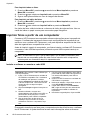 34
34
-
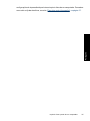 35
35
-
 36
36
-
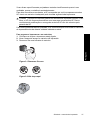 37
37
-
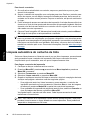 38
38
-
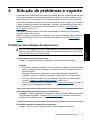 39
39
-
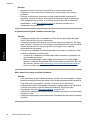 40
40
-
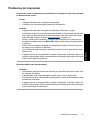 41
41
-
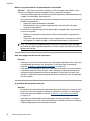 42
42
-
 43
43
-
 44
44
-
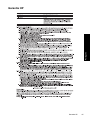 45
45
-
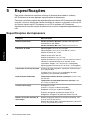 46
46
-
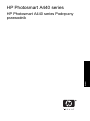 47
47
-
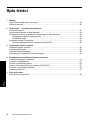 48
48
-
 49
49
-
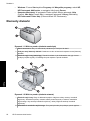 50
50
-
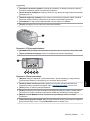 51
51
-
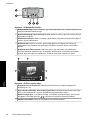 52
52
-
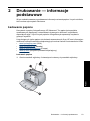 53
53
-
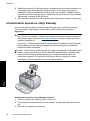 54
54
-
 55
55
-
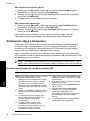 56
56
-
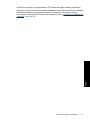 57
57
-
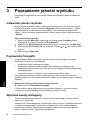 58
58
-
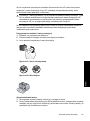 59
59
-
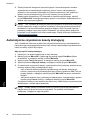 60
60
-
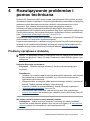 61
61
-
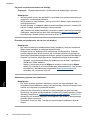 62
62
-
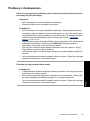 63
63
-
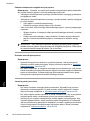 64
64
-
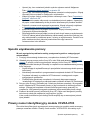 65
65
-
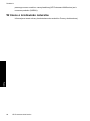 66
66
-
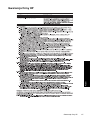 67
67
-
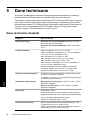 68
68
-
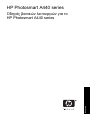 69
69
-
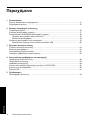 70
70
-
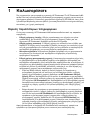 71
71
-
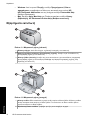 72
72
-
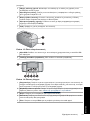 73
73
-
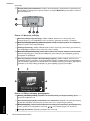 74
74
-
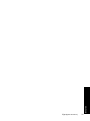 75
75
-
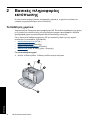 76
76
-
 77
77
-
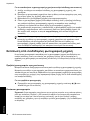 78
78
-
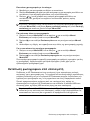 79
79
-
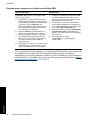 80
80
-
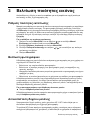 81
81
-
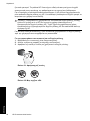 82
82
-
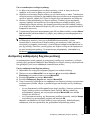 83
83
-
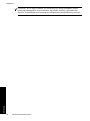 84
84
-
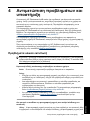 85
85
-
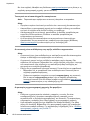 86
86
-
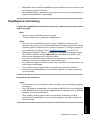 87
87
-
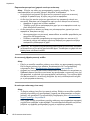 88
88
-
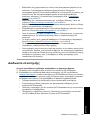 89
89
-
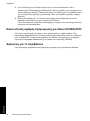 90
90
-
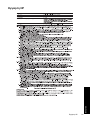 91
91
-
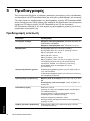 92
92
-
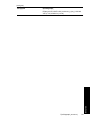 93
93
-
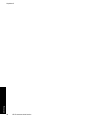 94
94
-
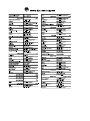 95
95
HP Photosmart A440 Camera and Printer Dock series instrukcja
- Typ
- instrukcja
w innych językach
Powiązane artykuły
-
HP Photosmart A440 Camera and Printer Dock series Instrukcja obsługi
-
HP Photosmart A320 Printer series instrukcja
-
HP Photosmart D5300 Printer series instrukcja
-
HP Deskjet D4200 Printer series Instrukcja obsługi
-
HP Deskjet D2400 Printer series Instrukcja obsługi
-
HP Deskjet D1400 Printer series Instrukcja obsługi
-
HP Photosmart A530 Printer series instrukcja
-
HP Photosmart A320 Printer series instrukcja
-
HP Photosmart A520 Printer series instrukcja
-
HP Photosmart C5300 All-in-One Printer series instrukcja